第1章 内容介绍
前言
课程三阶段
-
第一阶段 建立编程思想
-
第二阶段 提升编程能力
-
第三阶段 分析需求,代码啊实现能力
课程说明
课程特色
- 基础
- 练习
- 讲解
- 升级
就业方向
应用领域
- JavaEE 企业级应用
- Android 平台应用
- 移动领域应用
开发场景
目录
-
Java历史
-
Java特色
-
Java运行环境及运行过程
-
Java开发环境搭建
-
DOS常用指令
Java历史
什么是程序
-
程序:计算机执行某些操作或解决某个问题而编写的一系列有序指令的集合
-
举例说明:
1.新建文本,改成.java格式,注意拓展名是否隐藏
2.编写
public class Test { public static void mian (String [] args) { int res = 1+1; System.out.println("结果=" + res); } }3.CMD中输入javac Test.java 中插入-encoding UTF-8 生成Test.class文件
4.中输入java Test 回车 即可看到结果
Java诞生
- 1995年发布Java第一个版本
- Java创始人 高斯林
- 技术体系平台
Java SE(Java Standard Edition)标准版
Java EE(Java Enterprise Edition)企业版
Java ME(Java Micro Edition)小型版
Java重要特点
-
Java语言是面向对象的(oop)
-
Java语言是健壮的。Java的强类型机制、 异常处理、垃圾的自动收集等是Java程序健壮性的重要保证
-
Java语言是跨平台性的(一次编译,到处运行)
-
Java语言是解释型的
解释性语言:javaScript,PHP,java
编译性语言:C/ C++
区别是:解释性语言,编译后的代码,不能直接被机器执行,需要解释器来执行;编译性语言,
编译后的代码,可以直接被机器执行,C /C++
Java开发工具
- notepad++
- Subline Text(使用)
- IDEA
- eclipse
Java运行环境及运行过程*
-
Test.java程序—>Test.class—>JVM(Windows、Linux、Mac)
-
Java核心机制—>Java虚拟机(JVM java virtual machine)
1.JVM是一个虚拟的计算机,具有指令集并使用不同的存储区域。负责执行指令、管理数据、内存、寄存器、包含在JDK中
2.对于不同的平台,有不同的虚拟机
3.Java虚拟机机制屏蔽了底层运行平台的差别,实现了“一次编译,到处运行” -
JVM是虚拟机,JDK是安装所需的各种类库和开发工具包
什么是JDK* JRE
-
JDK基本介绍
1.JDK的全称(Java Development Kit Java开发工具包)—>JDK = JRE + java的开发工具(java、javac、javadoc、javap等);
2.JDK是提供给Java开发人员使用的,其中包含了java的开发工具,也包括了JRE,所以安装了JDK,就不用在单独安装JRE了。 -
JRE基本介绍
1.JRE(Java Runtime Environment Java运行环境)—>JRE = JVM + Java的核心类库(类);
2.包括Java虚拟机(JVM Java Virtual Machine)和Java程序所需的核心类库等,如果想要运行一个开发好的Java程序,计算机中只需要安装JRE即可。 -
JDK、 JRE和JVM的包含关系
1.JDK = JRE + 开发工具集(例如Javac、java编译工具等)2.JRE = JVM + Java SE标准类库(Java核心类库)
3.如果只想运行开发好的.class文件只需要JRE
Java开发环境搭建
下载、安装JDK
-
官方网址:链接//ctrl+鼠标左键点击
-
安装JDK步骤
1.傻瓜式安装,下一步即可
2.看老师演示 -
细节说明
1.安装路径不要有中文或者特殊符号如空格等。比如d:\program\hspjdk8
2.当提示安装JRE时,可以选择不安装
配置环境变量path
为什么要配置path?
-
看一个现象
在dos命令行—>快捷键:W键+R CMD—>中敲入javac/java,出现错误—>既不是内部命令,也不是外部命令
-
原因分析
错误原因:当前执行的程序在当前目录下如果不存在,win10系统会在系统中已有的一个名为path的环境变量指定的目录中查找。如果仍未找到,会出现以上的错误提示。所以进入到jdk安装路径\bin目录下,执行javac/java,会看到javac参数提示信息。 -
为了实现在任何目录下敲下javac都能出现javac参数变量
配置环境变量path的步骤:
1.我的电脑–>属性–>高级系统设置–>环境变量
2.增加JAVA_HOME环境变量,指向jdk的安装目录,即安装包保存路径。
3.编辑path环境变量,增加%JAVA_HOME%\bin(Wins7%前有分号;)
4.打开DOS命令行,任意目录下敲入javac/java。如果出现javac的参数信息,配置成功。
5.建议尽量安装在环境变量,方便多个用户进行使用,安装在用户变量下,只能改用户进行使用。
Java快速入门
前言
-
需求说明
要求开发一个Hello.java程序,可以输出”hello,world!” -
开发步骤
1.将Java代码编写到扩展名Hello.java的文件中。
2.通过javac命令对该java文件进行编译,生成.class文件//注意此处是否是GBK文件。
3.通过java命令对生成的class文件进行运行。 -
运行原理示意图
//这里是Java快速入门,演示Java的开发步骤
/*对代码的相关说明
1.public class Hello 表示Hello是一个类,是一个public共有的类
2.Hello{} 表示一个类的开始和结束
3.public static void mian(String[] args) 表示一个主方法,即我们程序的入口
4.main(){} 表示方法的开始和结束
5.System.out.println("hello,world~"); 表示输出的是"hello,world~"到屏幕
6.; 代表语句结束
*/
public class Hello {
//编写一个main方法
public static void mian(String[] args)
System.out.println("hello,world!");
}
什么是编译
javac Hello.java
- 有了java源文件,通过编译器将其编译成JVM可以识别的字节码文件。
- 在该源文件目录下,通过javac编译工具对Hello.java文件进行编译。
- 如果程序没有错误,没有任何提示,但在当前目录下会出现个Hello.class文件,该文件称为字节码文件,也是可以执行的java的程序。
什么是运行
- 有了可执行的java程序(Hello.class字节码文件)
- 通过运行工具java.exe对字节码文件进行执行,本质就是.class装载到JVM机执行
- java程序开发注意事项
对修改后的Hello.java源文件需要重新编译,生成新的class文件后,再进行执行,才能生效。
Java开发细节*
-
Java源文件以.java为扩展名。源文件的基本组成部分是类(class),如本类中的Hello类。
-
Java应用程序的执行入口是main方法。它有固定的书写格式:public static void main(String[] args) {…}
-
Java语言严格区分大小写。
-
Java方法由一条条语句构成,每个语句以“;”结束。
-
大括号都是成对出现的,缺一不可。 (习惯,先写{}再写代码)
-
一个源文件中最多只能有一个public类,其它类的个数不限。
public class Hello {
public static void main(String[] args) {
System.out.println("hello,world!")
}
}
//一个源文件中最多只能有一个public类,其它类的个数不限。也可以将main方法写在非public类中,然后指定运行非public类,这样入口方法就是非public的main方法。
//Dog是一个类。每一个类编译后,每一个类都对应一个.class类。
class Dog {
public static void main(String[] args) {
System.out.println("hello,little dog!")
}
}
class Tinger {
}
-
如果源文件包含一个public类,则文件名必须按该类名命名!
-
一个源文件中最多只能有一个public类。其它类的个数不限,也可以将main方法写在非public类中,然后指定运行非public类,这样入口方法就是非public的main方法(重新编译后,运行可以直接输入java Dog或者java Tinger来从非public类中运行main方法)。
如何快速学习技术*
- 需求:1.工作需求 2.跳槽、对方要求 3.技术控
- 看看能否使用传统的技术:1.能解决,但是不完美 2.解决不了
- 引出我们学习新技术和知识点
- 学习新技术或者知识点的基本原理和基本语法(不要考虑细节)
- 快速入门(基本程序的完成,crud增查改删(create,read(retrieve),update,delete))
- 开始研究技术的注意事项,使用细节,使用规范,如何优化…—>学无止境,技术魅力
Java基础知识
注意事项
-
找不到文件
解决方法:源文件名不存在或者写错,或者当前路径错误 -
主类名和文件名不一致
解决方法:声明为public的主类应与文件名一致,否则编译失败
-
缺少分号
解决方法:编译失败,注意错误出现的行数,再到源代码中指定位置改错。 -
常见错误总结
学习编程最容易犯的错是语法错误(初学者)。Java要求你必须按照语法规则编写代码。如果你的程序违反了语法规则,例如:忘记了分号、大括号、引号或者拼错了单词,java编译器都会报语法错误。尝试着去看懂编译器会报告的错误信息。
举例:1—>l、0–>o、英文字符写成中文字符、void—>viod、不好修改的错误是业务错误以及环境错误
转义字符
//转义字符的使用
public class ChangeChar {
public static void main(String[] args) {
System.out.println("北京\t天津\t南京");
System.out.println("jack\nsmith\nmary");
System.out.println("C:\\Windows\\System32\\cmd.exe");
System.out.println("Yuri说过:\"这赛季的主题是爱!\"");
System.out.println("冰上的尤里\r日本");//cmd中输出日本的尤里,idea中仅输出日本
/*
1.在控制台,输入tab键能快速补齐
2.\t 输出一个制表位,实现对齐的功能
3.\n 换行符
4.\\ 输出一个\--->\\\\ 输出两个\\
5.\" 输出一个"
6.\' 输出一个'
7.\r 输出一个回车--->不同于换行 解读:1.输出冰上的尤里 2.\r代表回车 3.光标返回到冰上两个前
\r 注意CMD和IDEA中运行结果会有差异,前者是日本的尤里,IDEA中是日本!!!
*/
}
}
public class ChangeCharExer01 {
//编写一个main方法
public static void main(String[] args){
//完成代码
System.out.println("书名\t作者\t价格\t销量\n三国\t罗贯中\t120\t1000");
//此处IDEA和CMD确实存在一定差异 why?
}
}
- IDEA和CMD确实存在一定差异 why?
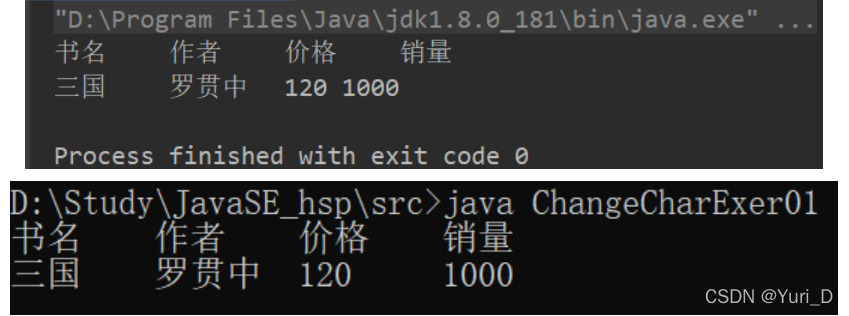
注释(comment)
-
介绍
用于注解说明解释程序的文字就是注释,注释提高了代码的阅读性(可读性) ;注释是一个程序员必须要具有的良好编程习惯。将自己的思想通过注释先整理出来,再用代码去体现。 -
Java中的注释类型
1.单行注释
格式://注释文字2.多行注释
格式:/* 注释文字*/
使用细节:被注释的文字,不会被JVM 解释执行;多行注释里面不允许有多行注释嵌套3.文档注释
注释内容可以被JDK提供的工具javadoc所解析,生成一套以网页文件形式体现的该程序的说明文档,一般写在类。-
格式:/** 文字 */
-
如何生成对应的文档注释
-
应用实例
javadoc -d 文件夹名 -XX -yy Demo3.java
-
Javadoc标签 这是链接
-
Java代码规范
-
类、方法的注释,要以javadoc的方式来写。
-
非Java Doc的注释(单行、多行注释),往往是给代码的维护者看的,着重告述读者为什么这样写,如何修改,注意什么问题等
-
选中代码,使用tab操作,实现缩进,默认整体向右边移动;有用shift+ tab整体向左移
-
运算符和 = 两边习惯性各加一个空格
比如:2 + 4 *5 + 345 – 89
-
源文件使用utf-8编码!!!
-
行宽度不要超过80字符
-
代码编写次行风格和行尾风格(推荐使用)
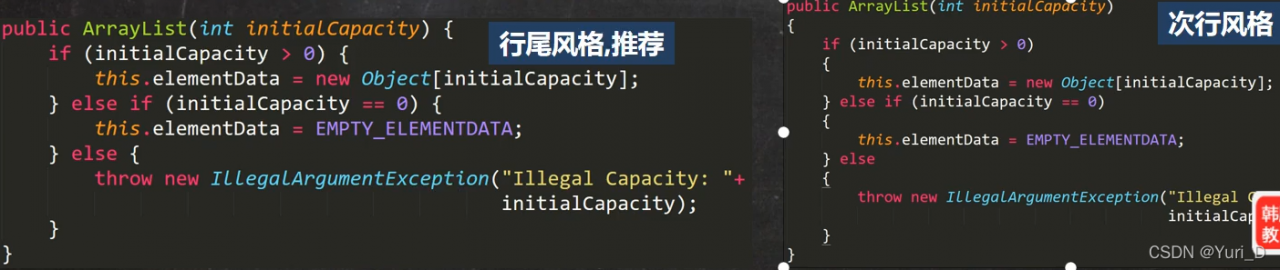
DOS命令(了解)
-
DOS介绍
Dos:Disk Operating System 磁盘操作系统,简单说一下windows的目录结构。 -
相关的知识补充:相对路径,绝对路径
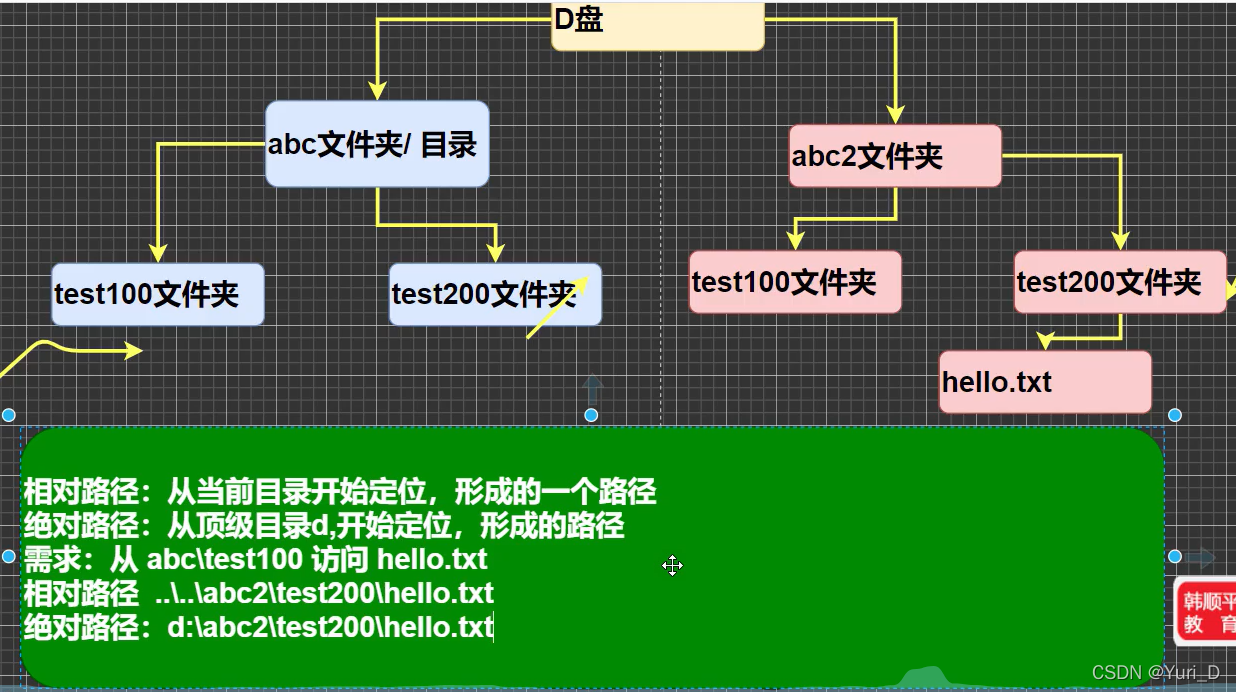
-
常用的dos命令
1.查看当前目录是有什么:dir
演示:dir 回车 或者 dir D:\abc2\test200(绝对路径查看)
2.切换到其他盘下:盘符号 cd:change directory
演示:切换到C盘 cd /D C:
3.切换到当前盘的其他目录下(使用相对路径和绝对路径演示)
演示: cd D:\abc2\test200或者cd …\ …\abc2\test200
4.切换到上一级:… cd…5.切换到根目录:cd\
6.查看目录树:tree D:\abc
7.清屏:cls
8.退出DOS:exit
9.说明:了解即可(md[创建目录],rd[删除目录],copy[拷贝文件],del[删除文件],echo[输入内容到文件],type,move[剪切])—>Linux较为常用
家庭作业
chapter01//上述所有代码操作
chapter02//下述作业
-
编写hello, world程序 [Homework01.java]
-
将个人的基本信息(姓名、性别、籍贯、住址)打印到控制台上输出。各条信息分别占一行 [Homework02.java]
-
JDKJREJVM的关系 [Homework03.java] 简答题
-
环境变量path配置及其作用 [Homework04.java]
-
Java编写步骤 [Homework05.java]
-
Java编写7个规范 [Homework06.java]
-
初学者java易犯错误 [Homework07.java]